Umfragen funktionieren in Teams nicht [Fix]
![Umfragen funktionieren in Teams nicht [Fix]](https://cdn.thewindowsclub.blog/wp-content/uploads/2023/07/polls-not-working-in-teams-1-640x360.webp)
Wenn Umfragen in Teams nicht funktionieren, hilft Ihnen dieser Beitrag bei der Lösung des Problems. Mit Umfragen in Microsoft Teams können Benutzer einfache Umfragen im Teams-Chat oder -Kanal erstellen und durchführen. Diese können verwendet werden, um Meinungen, Entscheidungen, Feedback usw. von Teammitgliedern einzuholen.
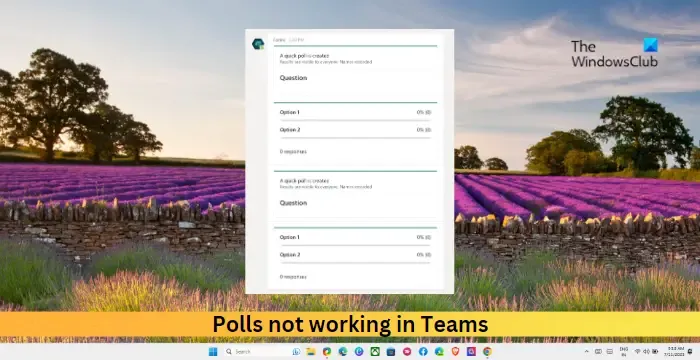
Behebung, dass Umfragen in Teams nicht funktionieren
Wenn Umfragen in Microsoft Teams nicht funktionieren, starten Sie die App neu und überprüfen Sie die Teams-Berechtigungen. Ansonsten befolgen Sie diese Vorschläge:
- Überprüfen Sie die Internetverbindung
- Löschen Sie die Cache-Daten von Microsoft Teams
- Überprüfen Sie, ob die Umfragefunktion vom Administrator deaktiviert wurde
- Verwenden Sie Microsoft Teams Web
Sehen wir uns diese nun im Detail an.
1] Überprüfen Sie die Internetverbindung
Bevor Sie mit verschiedenen Methoden zur Fehlerbehebung beginnen, prüfen Sie, ob Ihre Internetverbindung schnell und stabil ist. Führen Sie einen Geschwindigkeitstest durch, um die Geschwindigkeit Ihrer Internetverbindung zu überprüfen. Wenn die Geschwindigkeit unter dem von Ihnen gewählten Tarif liegt, wenden Sie sich an Ihren Dienstanbieter.
2] Löschen Sie die Cache-Daten von Microsoft Teams
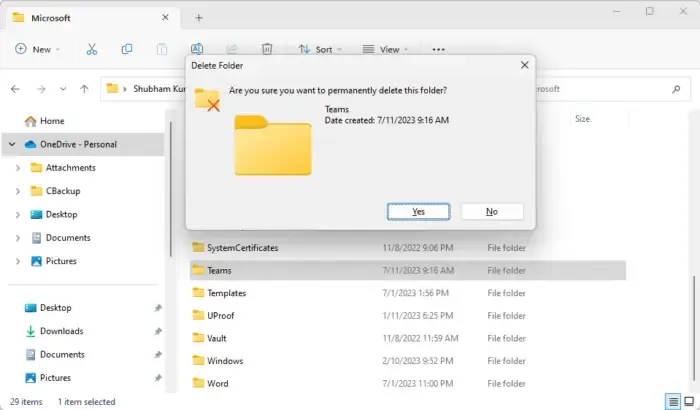
Microsoft Teams speichert App- und Cache-Daten, um die Benutzererfahrung zu verbessern. Diese Cache-Dateien können beschädigt werden und dazu führen, dass Umfragen unter Microsoft Teams nicht funktionieren. Löschen Sie die App-Cache-Daten von Microsoft Teams und prüfen Sie, ob der Fehler behoben wird. Hier ist wie:
- Drücken Sie die Tastenkombination Windows-Taste + R, um das Dialogfeld „Ausführen“ zu öffnen.
- Geben Sie hier Folgendes ein und drücken Sie die Eingabetaste .
%appdata%\Microsoft\Teams - Der Teams-Ordner wird nun geöffnet. Drücken Sie STRG + A, um alle Dateien auszuwählen, und dann UMSCHALT + ENTF , um die Cache-Dateien dauerhaft zu löschen.
- Wenn Sie fertig sind, starten Sie die Teams-App neu, nehmen Sie erneut an der Besprechung teil und versuchen Sie erneut, Ihren Bildschirm freizugeben.
3] Überprüfen Sie, ob Microsoft Forms vom Administrator deaktiviert ist
Überprüfen Sie als Nächstes, ob Microsoft Forms von Ihrem Systemadministrator deaktiviert wurde. Möglicherweise hat Ihr Administrator die Funktion vorübergehend deaktiviert. Bitten Sie in diesem Fall den Administrator, die Funktion zu aktivieren.
4] Verwenden Sie Microsoft Teams Web
Wenn Ihnen keiner dieser Vorschläge geholfen hat, sollten Sie die Verwendung von Microsoft Teams Web in Betracht ziehen und prüfen, ob der Fehler „Umfragen funktionieren nicht“ behoben wird.
Wir hoffen, dass diese Vorschläge Ihnen helfen.
Warum kann ich in Teams keine Umfrage erstellen?
Wenn Sie in Microsoft Teams keine Umfragen erstellen können, prüfen Sie, ob Microsoft Forms von Ihrem Administrator aktiviert wurde. Wenn dies der Fall ist, überprüfen Sie Ihre Internetverbindung und löschen Sie die Cache-Daten von Microsoft Teams.
Wie aktiviere ich Umfragen in MS Teams?
Klicken Sie auf das Pluszeichen und geben Sie Formulare ein. Hier können Sie ganz einfach auf die Umfragefunktion zugreifen und mühelos Umfragen erstellen. Um an einer Teams-Umfrage teilzunehmen, wählen Sie eine Option auf der Umfragekarte aus und senden Sie sie ab. Die Antworten werden in Echtzeit auf der Umfragekarte angezeigt.



Schreibe einen Kommentar